Win10系统“任务视图”的运用办法
随着电脑硬件和软件的不断升级,微软的Windows也在不断升级,从架构的16位、16+32位混合版(Windows9x)、32位再到64位, 系统版本从最初的Windows 1.0 到大家熟知的Windows 95、Windows 98、Windows ME、Windows 2000、Windows 2003、Windows XP、Windows Vista、Windows 7、Windows 8、Windows 8.1、Windows 10 和 Windows Server服务器企业级操作系统,不断持续更新,微软一直在致力于Windows操作系统的开发和完善。现在最新的正式版本是Windows 10。
重装系统Win10的用户都知道,win10系统中添加了一个名为“任务视图”的新功能。不过大多用户对这个功能都不是很了解,有的甚至连“任务视图”在哪都不知道。其实任务视图的功能还是很多的,下面小编就向大家具体介绍Win10系统“任务视图”的使用方法。
具体如下:
1、首先我们看看“任务视图”在哪,默认情况下这个图标就在任务栏搜索框的右侧。这个“任务视图”其实就是多桌面,用过Q桌面、360桌面等软件的网友应该不算陌生。
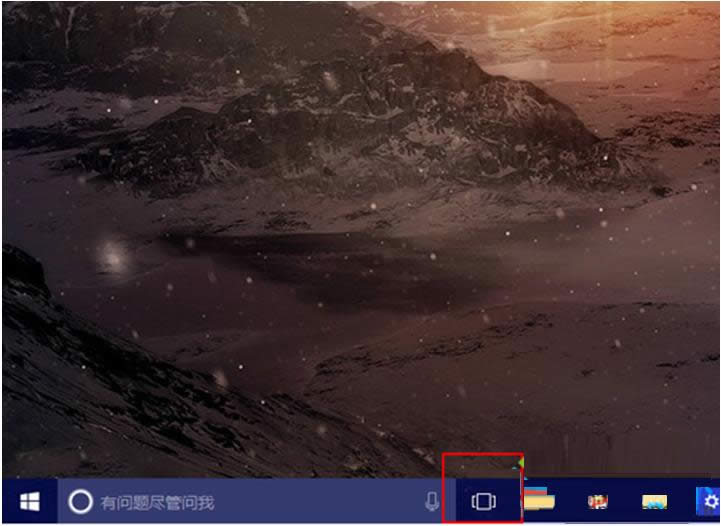
2、多桌面的主要作用就是更系统地管理自己的桌面环境,可以将应用、软件、文件等分门别类地放置在不同的桌面上。比如在桌面1上只放置和运行办公的软件和文件,在桌面2上只放置游戏,在桌面3上放置其他的娱乐文件,等等。
点击“任务视图”,我们就会看到当前桌面的缩略图,以及在右下角我们就会看到一个“+”和“新建桌面”。点击之后就会发现,底部出现了一条列表,并且多了一个“桌面2”。
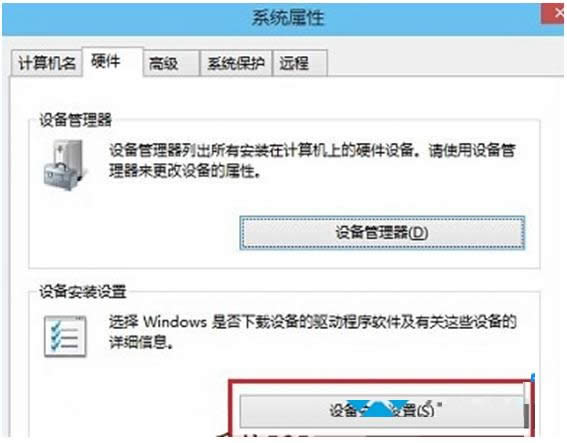
3、现在我们选择“桌面2”进入,就会发现我们又复制了一个一模一样的桌面,只是没有打开任何应用。在这上面我们就可以随意使用了。
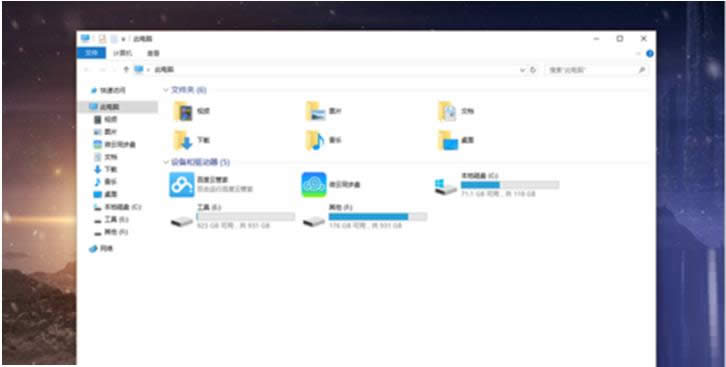
4、这时我们打开一个文件夹,再切换到“桌面1”,就会发现我们在“桌面2”中的操作都与之无关,这完全是独立的两个桌面。最后我们来看看“任务视图”的设置,在“设置-系统-多任务”中,我们可以在“虚拟桌面”中对“任务视图”进行设置。
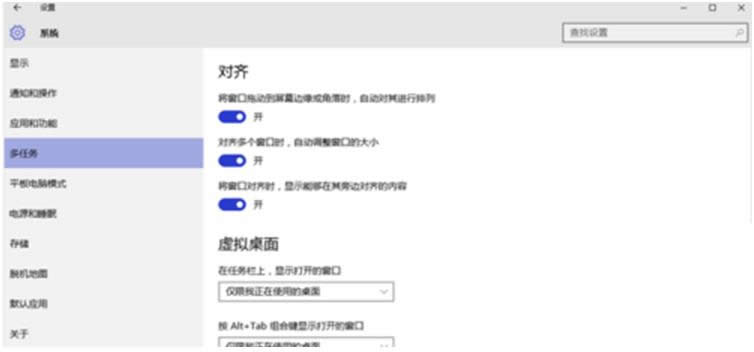
以上就是win10系统“任务视图”功能的使用教程了。希望大家在看完上述小编的介绍后能够合理地应用“任务视图”功能,更多有关系统问题尽在小鱼一键重装系统官网。
Microsoft Windows,是美国微软公司研发的一套操作系统,它问世于1985年,起初仅仅是Microsoft-DOS模拟环境,后续的系统版本由于微软不断的更新升级,不但易用,也慢慢的成为家家户户人们最喜爱的操作系统。